win11任務(wù)欄大小設(shè)置方法
很多用戶們在安裝了win11系統(tǒng)后,發(fā)現(xiàn)win11的任務(wù)欄在使用時(shí),較為不適,有些用戶覺得任務(wù)欄過小,想要將其調(diào)大,那么到底該如何進(jìn)行設(shè)置呢?具體操作方法請看以下文章吧~
win11怎么改任務(wù)欄大小:方案一:
1、win11的任務(wù)欄大小,目前只能夠使用注冊表編輯器進(jìn)行修改。
2、打開注冊表后,定位到:
【HKEY_CURRENT_USERSoftwareMicrosoft WindowsCurrentVersionExplorerAdvanced】
3、然后在這里新建一個(gè)“TaskbarSi”的DWORD值。
4、然后數(shù)字“0”是小任務(wù)欄,“1”是中任務(wù)欄,“2”是大任務(wù)欄。
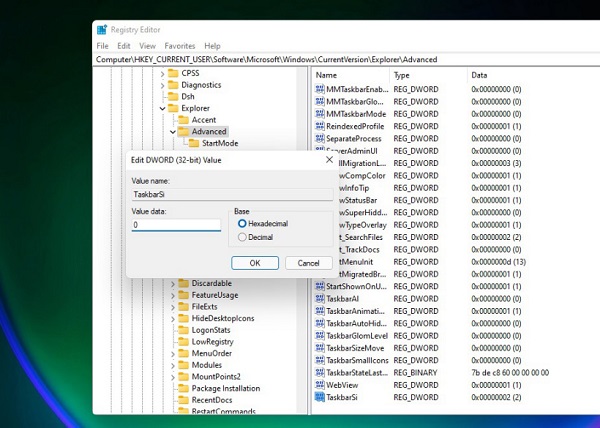
小任務(wù)欄↓
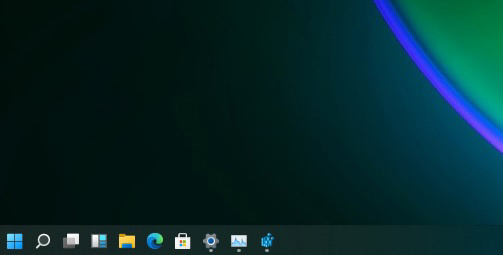
中任務(wù)欄↓
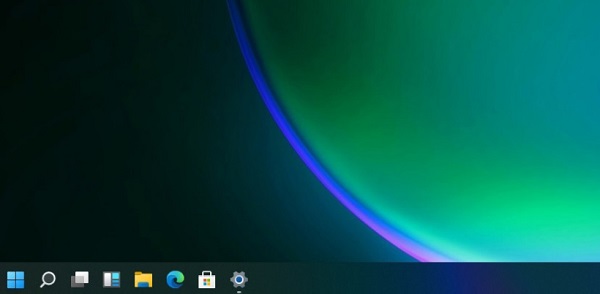
大任務(wù)欄↓
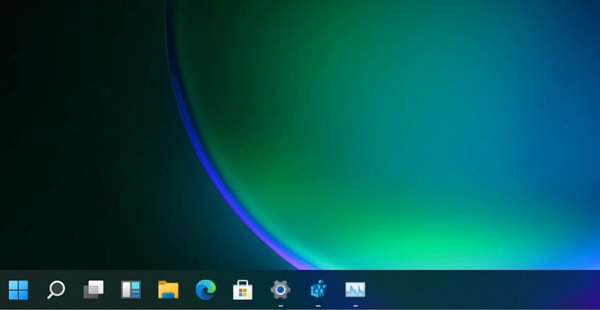
方案二:
如果你的win11系統(tǒng)不能夠更改的話,說明你的系統(tǒng)是最初的測試版,
用戶們可以下載安裝最新的win11系統(tǒng),最新的win11系統(tǒng)可以自由調(diào)整任務(wù)欄的大小、位置等。
且鼠標(biāo)右鍵,有“刷新”哦。

win11系統(tǒng)鏡像
全新winh11 功能更齊全
一鍵安裝教程
table tbody tr td button{background: #4E9FF7;border:none;border-radius: 4px;padding: 5px 16px;display: inline-block;vertical-align: text-top;}table tbody tr td button a{border:none;color: #fff;}詳情相關(guān)文章:常見問題匯總 | 我的電腦調(diào)出來
以上就是win11任務(wù)欄大小設(shè)置方法了,更多有關(guān)win11系統(tǒng)的問題,都可以關(guān)注好吧啦網(wǎng)查看哦~
以上就是win11任務(wù)欄大小設(shè)置方法的全部內(nèi)容,望能這篇win11任務(wù)欄大小設(shè)置方法可以幫助您解決問題,能夠解決大家的實(shí)際問題是好吧啦網(wǎng)一直努力的方向和目標(biāo)。
相關(guān)文章:
1. 如何查看win10版本(怎么看電腦windows版本號)2. Linux5.19內(nèi)核大提升! Ubuntu 22.04 LTS 現(xiàn)可升級至 Linux Kernel 5.193. Win10電腦硬盤容量如何查看?4. Win10關(guān)機(jī)界面一直轉(zhuǎn)圈圈怎么辦?Win10關(guān)機(jī)界面一直轉(zhuǎn)圈圈的解決方法5. Win10 20H2更新后沒有聲音怎么回事?6. 微軟 Win11 首個(gè) Canary 預(yù)覽版 25314 推送 附更新內(nèi)容和升級方法7. Win10安裝失敗進(jìn)不了系統(tǒng)怎么辦?Win10安裝失敗進(jìn)不了系統(tǒng)解決方法8. Win10設(shè)置閃退怎么辦?Win10設(shè)置閃退修復(fù)方法9. Win10資源管理器占用CPU過高怎么辦?10. Win11如何調(diào)高進(jìn)程的優(yōu)先級?Win11調(diào)高進(jìn)程的優(yōu)先級方法

 網(wǎng)公網(wǎng)安備
網(wǎng)公網(wǎng)安備